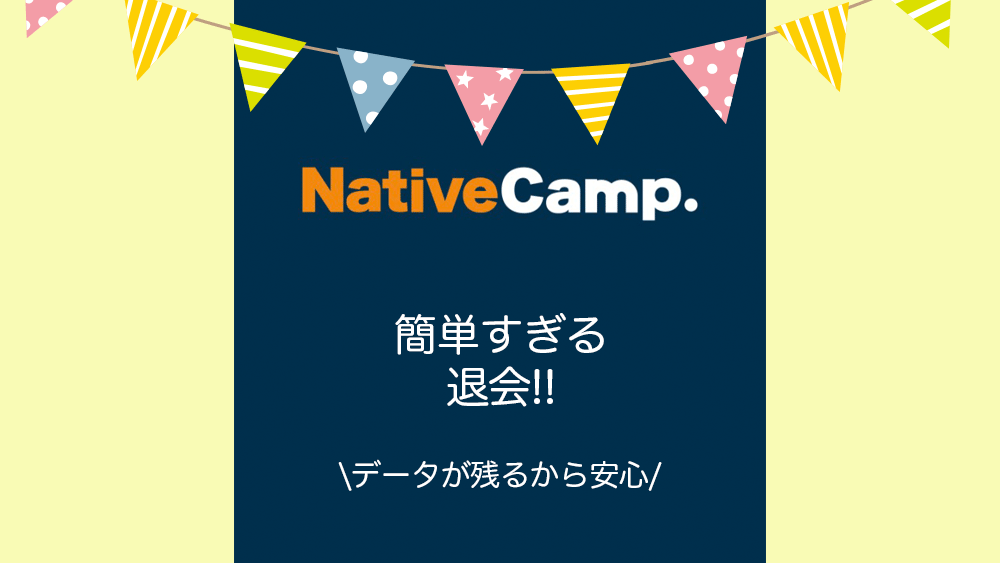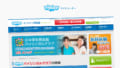ネイティブキャンプの特徴の一つとして、退会の手続きがとっても簡単な点があります。
また、退会が簡単なだけでなく、再開も簡単。
再開するときは、退会前の、レッスン履歴やメッセージ、所持コインなど(コインが追加された時点から6ヶ月間のもののみ)、全て退会処理前にデータとして存在していたものはそのまま引き継ぎ使用することができます。
ネイティブキャンプの言う退会とは、単に月額の発生がしないだけであり、会員情報は保持され、ログイン情報も有効です。
レッスンが受けられないだけで、これまでのレッスン履歴などの情報を見ることができます。
退会=課金の解約であり、ちょっと一般的な退会とは認識が異なるので、ネイティブキャンプさんは少し言葉を変えた方が良い気もします(笑)
また、「解約」「退会」といった言葉が混同されてところどころに使われているので混乱してしまいがちですが、どちらも同じ意味で使われています。
ネイティブキャンプ基本情報
- 対応端末
- iPhone
- iPad
- Android
- Windows
- Mac
- 対象年齢
- 4〜12才(キッズコース)
- 受講形態
- マンツーマン
- 講師
- 外国人/英語
- 国籍
- 多国籍
- 受講回数
- 無制限
- 受講料
- 5940円(ファミリー会員1,980円)
- 受講時間
- 25分
- 教材
- オリジナル教材/市販教材
- 使用ソフト
- アプリ/サイト
- 拠点
- 各講師在宅
- 支払方法
- クレジットカード
- スマホ・タブレット対応端末:iOS端末、Android端末共に最新バージョンのOSがインストール可能な機種
- PC対応端末:Windows7,8,10/MacOS X 10.9以降
- PCはWindows、Mac共に対応ブラウザ「FireFox」または「Google Chrome」が必要
- 教材は、無料トライアル中は無料教材でOK、学習を進めるならレベルに合わせた教材の購入が必要
ネイティブキャンプの退会は簡単!退会方法
無料期間が終了する前に、もう少し他のオンライン英会話スクールを見てみたいから、と解約をする場合も、数ヶ月有料プラン(プレミアムプラン)で使用したのち、少し忙しくなるからと、一時的にネイティブキャンプの使用を中止する場合は迷わず退会をするようにしましょう。
後述しますが、再開がとても簡単にできるため、ネイティブキャンプはカジュアルに退会や再入会を繰り返すことができ、自分や子供のスケジュールに合わせながらオンラインで英会話レッスンが受けられる優れたサービスだと思います。
退会方法は非常に簡単で、あっという間に終わります。
とても簡単ですが、画面キャプチャを用いて、その手順をご紹介します。
退会手順のご紹介の前に、退会前の注意点や、退会後使えなくなる機能などの知っておきたいことをお伝えしておきます。
ネイティブキャンプの退会前に知っておきたいこと
ネイティブキャンプの退会前に注意したいこと
- 利用期間の確認
- 利用期間が残っている場合も、退会をした時点で終了になります。
そのため、勿体ないので、利用期限ギリギリに退会処理をするようにおすすめします。 - 保持コインの確認
- 再入会の目処が立っていない場合は、保持コインを確認しておきましょう。
ネイティブキャンプのコインは、購入(または獲得)してから6ヶ月間が有効期限で、6ヶ月を経過した時点で無効になります。1ヶ月後だけ退会して1ヶ月後に再入会予定などであれば、あまり気にしなくても良いですが、再入会の目処が立っていないときや、コインの有効期限が切れてしまいそうな期間再入会しない場合は、使ってから退会した方が良いかと思います。
退会したら変わること・できなくなること
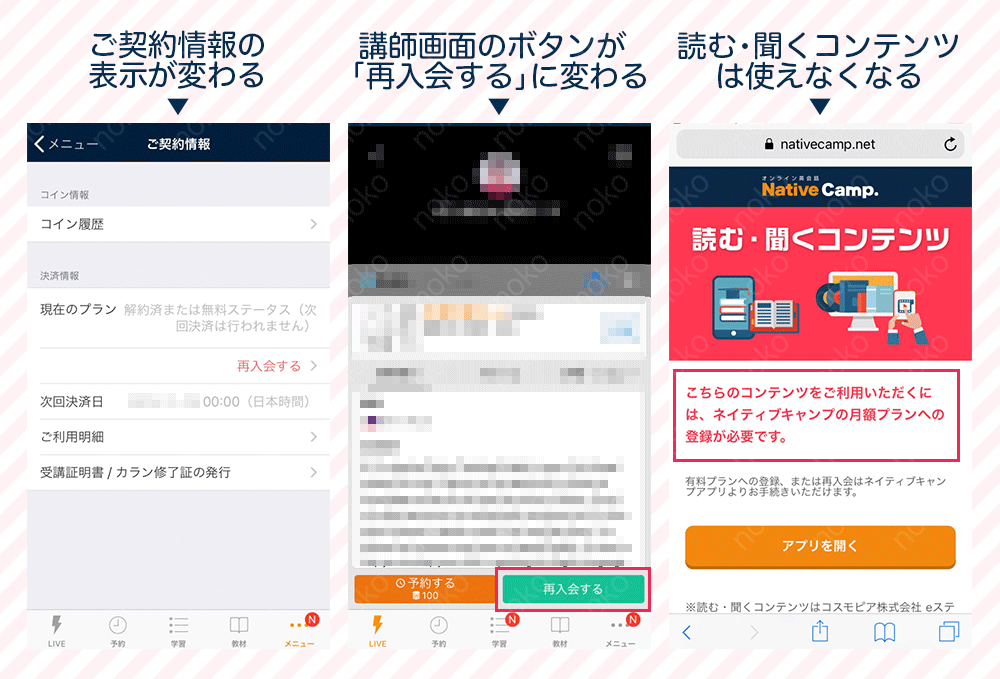
- 契約内容が解約済みに
- 契約内容の確認ページに表記のプランが解約済みに。そして、再入会のボタンが表示されます。
- レッスンが受けられなくなる
- 当然ですが、退会した時点で退会前に利用期間が残っていたとしてもレッスンが受けられなくなります。
- 読む・聞くコンテンツが見られなくなる
- 英語を読んだり、聞いたりできる自習コーナーのコンテンツが利用できなくなります。
ネイティブキャンプの退会手順
ネイティブキャンプの退会前に知っておきたいことを踏まえた上で、ここからは実際の退会処理画面のキャプチャを用いて退会手順を確認してみましょう!
メニューからご契約情報へ
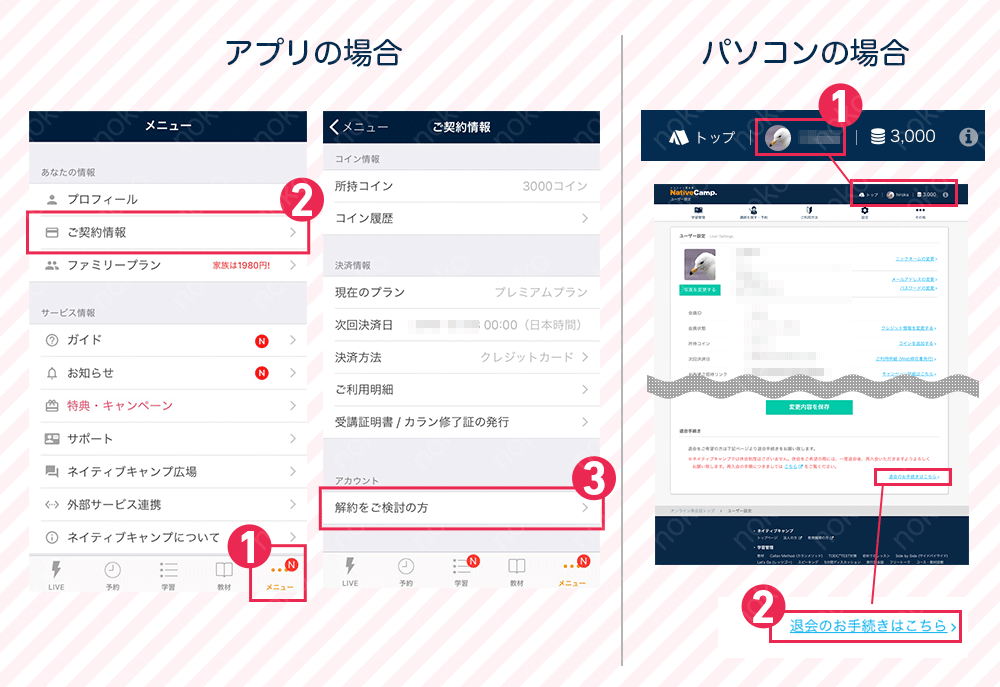
アプリの場合、下部メニューの一番右側「メニュー」をタップします。
メニュー一覧が表示されますので、その中の「ご契約情報」をタップします。
ご契約情報の一番下にある「解約をご検討の方」というメニューをタップします。
PCの場合は、ヘッダー上部にある、アイコンと名前をクリックしてユーザー設定ページに行き、ページ最下部にある「退会のお手続きはこちら」ボタンをクリックします。
スマホとPCで「解約」「退会」と表現が違うのが気になりますが、同じ内容ですので深く考えないようにしましょう。
無料トライアル期間中の退会の場合
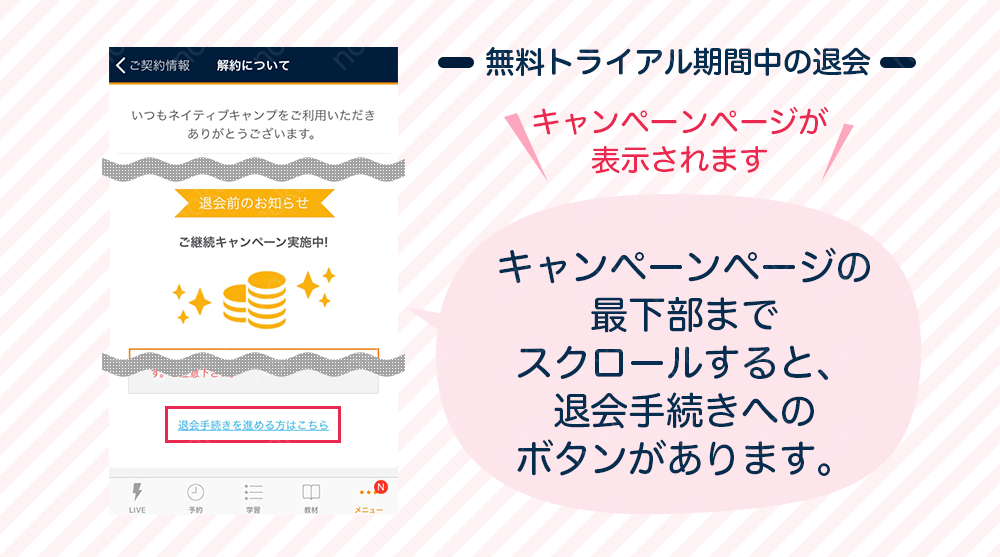
無料トライアル中に退会処理をする場合、コインプレンゼントキャンペーンの画面が表示されます。
下方向にスクロールしていくと、最下部に「退会手続きを進める方はこちら」ボタンがありますので、ここから進んでください。
なお、このキャンペーンは結構おトクで、わたしはキャンペーンを利用して、プレミアムプランを利用することにしました。
詳しいことは、下記記事に書きましたので、ご興味があればぜひご覧ください。
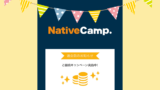
退会ページに遷移・内容確認・退会理由入力・退会完了
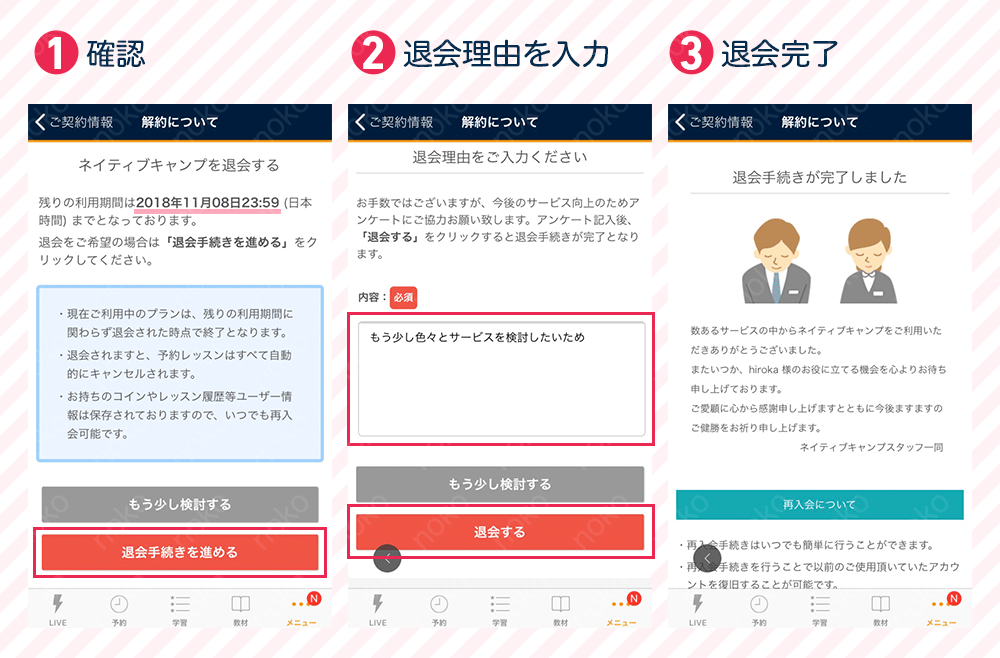
解約ページに残りの利用期間が表示されています。
この記載されている期間は、退会をしたら有効でなくなり、退会が完了した時点でネイティブキャンプでのレッスンは受けられなくなります。
(ログインはできるのでこれまでの情報は退会しても閲覧することができます)
確認をして、退会でよければ「退会手続きを進める」ボタンをタップします。
退会の理由の入力が必須なので、退会の理由を入力します。
この後「退会する」ボタンを押すと、すぐに退会となります。
あっという間の退会処理に驚きます^^
忙しくなったら、こうやって一度退会をしておいて、お金が発生しないようにして、またレッスンの時間が取れそうな頃に再入会すればいいだけなので、とても気軽ですよね。
ネイティブキャンプは再入会(再開)も簡単!
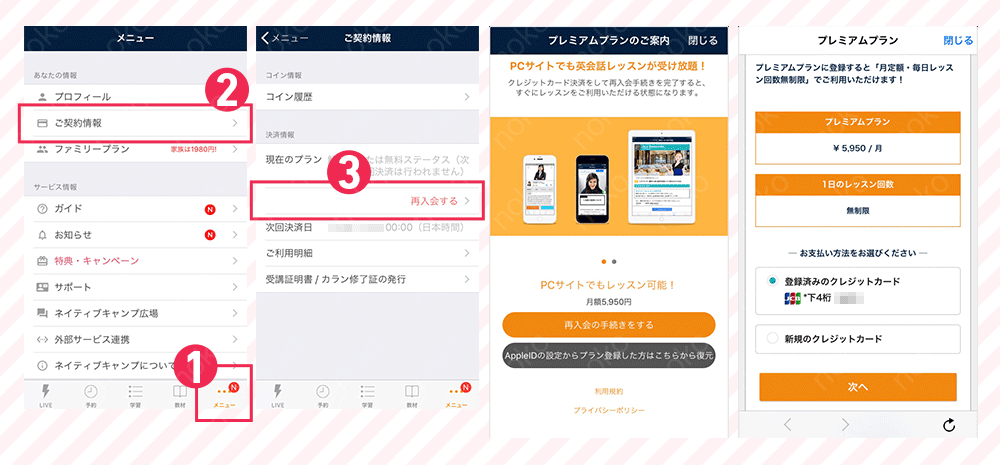
ネイティブキャンプを一度退会してから、再度、プレミアムプランの利用の再開もとっても簡単です。
ログインはできる状態なので、ログインして、アプリ下部のメニューから「ご契約情報」に進み、赤字で書かれた「再入会する」ボタンをタップします。
再入会の手続きボタンが表示されますので「再入会の手続きをする」ボタンをタップします。
以前に登録してあったクレジットカードをそのまま使う場合と、新しく登録する場合の選択ができますので、お好みに合わせてチェックを入れて「次へ」を押して、再入会の手続きを進めます。
数タップで終わりますので、同じカードを使う場合は1分もかからず再入会ができてしまいます。
気軽にできるのがすっごくいいですよね♪
以上、ネイティブキャンプの簡単すぎる退会方法のご紹介でした!
ご自身やお子様の生活スタイルに合わせて簡単に解約したり再開できるのは、ネイティブキャンプの強みです!
ぜひ気軽に活用してみてくださいね。
ネイティブキャンプ基本情報
- 対応端末
- iPhone
- iPad
- Android
- Windows
- Mac
- 対象年齢
- 4〜12才(キッズコース)
- 受講形態
- マンツーマン
- 講師
- 外国人/英語
- 国籍
- 多国籍
- 受講回数
- 無制限
- 受講料
- 5940円(ファミリー会員1,980円)
- 受講時間
- 25分
- 教材
- オリジナル教材/市販教材
- 使用ソフト
- アプリ/サイト
- 拠点
- 各講師在宅
- 支払方法
- クレジットカード
- スマホ・タブレット対応端末:iOS端末、Android端末共に最新バージョンのOSがインストール可能な機種
- PC対応端末:Windows7,8,10/MacOS X 10.9以降
- PCはWindows、Mac共に対応ブラウザ「FireFox」または「Google Chrome」が必要
- 教材は、無料トライアル中は無料教材でOK、学習を進めるならレベルに合わせた教材の購入が必要